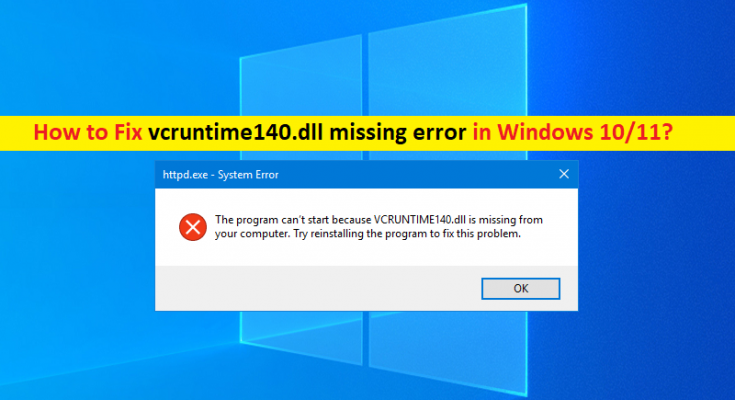O que é ‘vcruntime140.dll erro ausente’ no Windows 10/11?
Se você está enfrentando erro ausente vcruntime140.dll no computador Windows 10/11 ao tentar iniciar ou executar certos aplicativos, então você está no lugar certo para a solução. Aqui, você será guiado com etapas / métodos fáceis para resolver o problema. Vamos começar a discussão.
‘Vcruntime140.dll erro ausente’: é um problema comum do Windows considerado como erro de DLL. Este erro de arquivo DLL ausente geralmente aparece quando você tenta iniciar ou executar um aplicativo específico como Photoshop, Skype e / ou outros aplicativos. Este erro indica que você não consegue iniciar certos aplicativos em seu computador Windows 10/11 por alguns motivos. É possível que você tenha excluído acidentalmente o arquivo vcruntime140.dll ou movido esse arquivo DLL para algum outro local no computador, por isso que o erro apareceu.
Ataque de malware ou vírus no computador pode ser a razão por trás do arquivo vcruntime140.dll ausente / apagado ou corrompido. Você pode executar a verificação do sistema em busca de malware ou vírus com algum antivírus poderoso para remover infecções e corrigir o problema. Você pode experimentar o PC Repair Tool, que oferece a você para encontrar e remover todos os tipos de ameaças e corrigir o erro. Esse problema também pode ocorrer devido a alguns problemas com o próprio programa que está causando o erro. Você pode desinstalar e reinstalar o programa que está causando o erro de DLL para resolver o problema.
Outro possível motivo por trás do problema pode estar ausente ou corrompido no Microsoft Visual C ++ Redistributable Package. Você pode desinstalar o corrompido e reinstalar a versão mais recente e compatível do pacote C ++ Redistributable no computador para corrigir o problema. É possível corrigir o problema com nossas instruções. Vamos buscar a solução.
Como corrigir erro ausente vcruntime140.dll no Windows 10/11?
Método 1: Corrija o “erro ausente vcruntime140.dll” com a “Ferramenta de reparo do PC”
“Ferramenta de reparo do PC” é uma maneira fácil e rápida de encontrar e corrigir erros BSOD, erros DLL, erros EXE, problemas com programas / aplicativos, malware ou vírus, arquivos de sistema ou problemas de registro e outros problemas do sistema com apenas alguns cliques.
Método 2: registrar novamente o arquivo vcruntime140.dll
Você também pode tentar corrigir o problema registrando novamente o arquivo vcruntime140.dll no computador.
Etapa 1: digite ‘cmd’ na caixa de pesquisa do Windows e pressione as teclas ‘SHIFT + ENTER’ no teclado para abrir ‘Prompt de comando como administrador’
Etapa 2: digite os seguintes comandos um por um e pressione a tecla “Enter” após cada um para executar a fim de cancelar o registro e registrar novamente o arquivo vcruntime140.dll.
regsvr32 / u VCRUNTIME140.dll
regsvr32 VCRUNTIME140.dll
Etapa 3: Depois de executado, reinicie o computador e verifique se o problema foi resolvido.
Método 3: Reinstale o Pacote Redistribuível do Microsoft Visual C ++
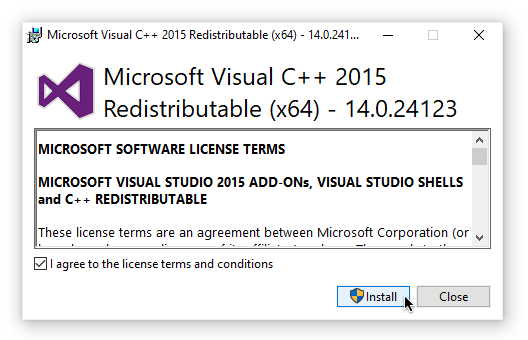
Uma maneira possível de corrigir o problema é desinstalar o pacote redistribuível do Microsoft Visual C ++ e, em seguida, reinstalar a versão mais recente dele.
Etapa 1: Abra seu navegador e visite a página ‘https://www.microsoft.com/en-us/download/details.aspx?id=52685’ ou visite oficial ‘Microsoft Visual C ++ Redistributable Package’ e clique no botão ‘Download’
Etapa 2: Baixe as versões x86 e x64 deste programa. Depois de fazer o download, clique duas vezes no arquivo de configuração baixado e siga as instruções na tela para concluir a instalação. Depois de instalado, reinicie o computador e verifique se funciona para você.
Método 4: reparar o Microsoft Visual C ++ 2015 redistribuível
Etapa 1: Abra o ‘Painel de Controle’ no PC com Windows por meio da Caixa de Pesquisa do Windows e vá para ‘Desinstalar um Programa> Programas e Recursos’
Etapa 2: Encontre e selecione ‘Microsoft Visual C ++ Redistributable Package’ e clique em ‘Change / Repair’
Etapa 3: Siga as instruções na tela para concluir o processo de reparo e, quando terminar, reinicie o computador e verifique se funciona.
Método 5: execute a verificação SFC no PC com Windows
A corrupção nos arquivos do sistema pode ser reparada e resolvida executando a varredura SFC.
Etapa 1: Abra o ‘Prompt de Comando como Administrador’ usando o ‘Método 2’
Passo 2: Digite o comando ‘sfc / scannow’ e pressione a tecla ‘Enter’ para executar. Uma vez executado, reinicie o computador e verifique se funciona.
Método 6: desinstale e reinstale o programa que está causando o erro de ausência do vcruntime140.dll
Etapa 1: Abra o ‘Painel de Controle’ no PC com Windows e vá para ‘Desinstalar um Programa> Programas e Recursos’
Etapa 2: Encontre e selecione o programa que está causando o erro e clique em ‘Desinstalar’ para desinstalá-lo e, em seguida, reinicie o computador
Passo 3: Após reiniciar, baixe e reinstale o programa novamente e verifique se ele funciona.
Método 7: atualizar o sistema operacional Windows 10
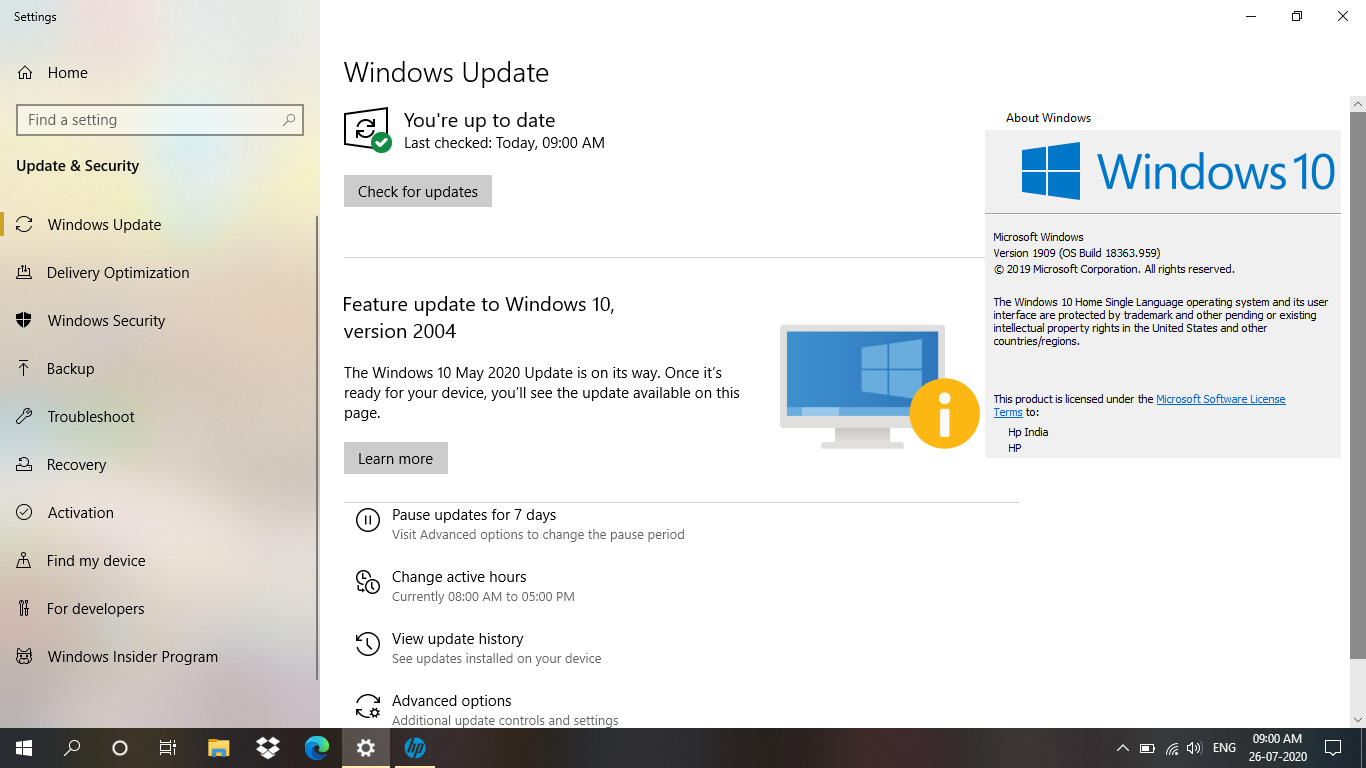
Atualizar o sistema operacional Windows pode resolver quaisquer problemas no computador Windows.
Etapa 1: Abra o aplicativo ‘Configurações’ no PC com Windows, vá para ‘Atualização e segurança> Windows Update’ e clique no botão ‘Verificar atualizações’
Passo 2: Baixe e instale todas as atualizações disponíveis no computador e uma vez atualizado, reinicie o computador e verifique se funciona.
Método 8: redefinir o Windows 10
Se o problema persistir, você pode tentar corrigi-lo redefinindo seu Windows 10 comp útero.
Etapa 1: Abra o aplicativo ‘Configurações’ no Windows 10 e vá para ‘Atualização e segurança> Recuperação> Redefinir este PC’ e clique no botão ‘Primeiros passos’
Etapa 2: Selecione ‘Manter meus arquivos’ e escolha ‘Download na nuvem’ e siga as instruções na tela para concluir o processo de redefinição e, quando terminar, reinicie o computador e verifique se funciona.
Conclusão
Tenho certeza que este post ajudou você a corrigir o erro ausente vcruntime140.dll no Windows 10/11 com várias etapas / métodos fáceis. Você pode ler e seguir nossas instruções para fazer isso. Isso é tudo. Para qualquer sugestão ou dúvida, escreva na caixa de comentários abaixo.